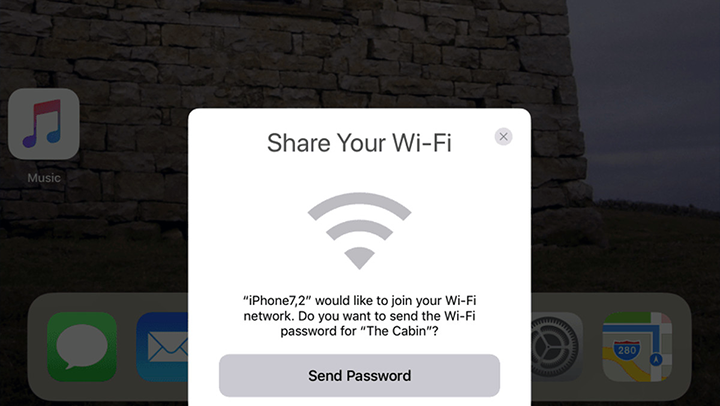كيفية مشاركة باسورد الواي فاي للأيفون iOS
تعني مشاركة باسورد الواي فاي للأيفون مع جهاز Apple آخر أنك لن تضطر إلى إخبار أي شخص بكلمة مرور شبكة الواي فاي. في السابق، كان عليك تنزيل تطبيق تابع لجهة خارجية للقيام بذلك. ومع ذلك، بعد iOS 11، سهلت آبل مشاركة كلمة مرور واي فاي من ايفون إلى iPhone آخر أو iPad أو أي كمبيوتر Mac يعمل بنظام macOS Sierra أو إصدار أحدث.
مشاركة باسورد الواي فاي للأيفون
قبل أن تبدأ، تأكد من وجود معرف Apple الخاص بك في قائمة جهات اتصال الشخص الآخر. يمكنك العثور على معرف Apple الخاص بك هنا. ثم انتقل إلى جهات الاتصال، وانقر على تعديل في الزاوية اليمنى العليا، وأضف معرف Apple الخاص بك تحت عنوان البريد الإلكتروني لاسم جهة الاتصال.
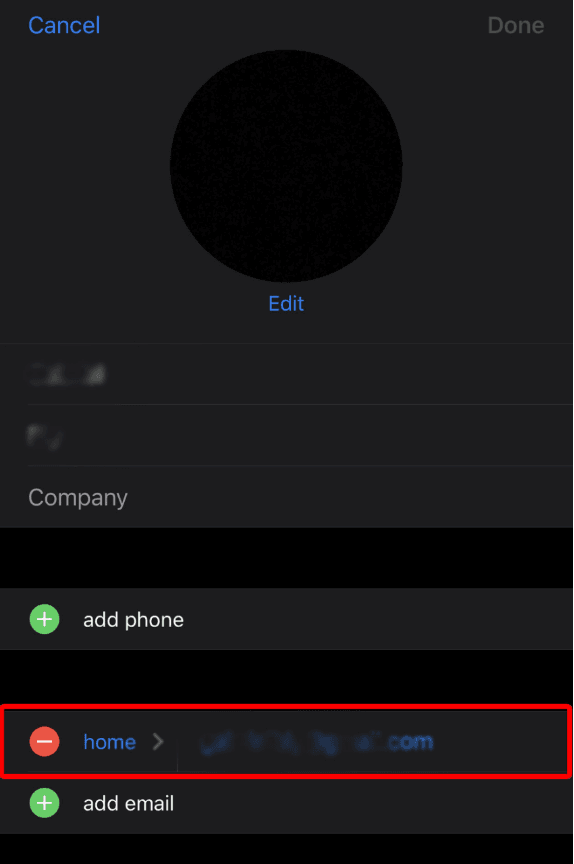
كيفية مشاركة رقم مرور واي فاي من جهاز iPhone الخاص بك
- انتقل إلى الإعدادات على جهاز iPhone الخاص بك والموجودة على شكل رمز الترس على شاشتك الرئيسية.
- ثم انقر فوق بلوتوث وتأكد من تشغيله. ستعرف أن بلوتوث قيد التشغيل إذا كان شريط التمرير الموجود أعلى الشاشة باللون الأخضر.
- ثم ارجع إلى الإعدادات وانقر على Wi-Fi.
- تأكد من تشغيل واي فاي،وقم بتسجيل الدخول إلى الشبكة التي تريد الدخول إليها. يمكنك تسجيل الدخول إلى شبكة Wi-Fi بالنقر فوق اسمها من القائمة أدناه وإدخال معلومات تسجيل الدخول الخاصة بك. إذا قام جهاز iPhone الخاص بك بتسجيل الدخول تلقائيًا إلى شبكة Wi-Fi، فيمكنك تخطي هذه الخطوة.
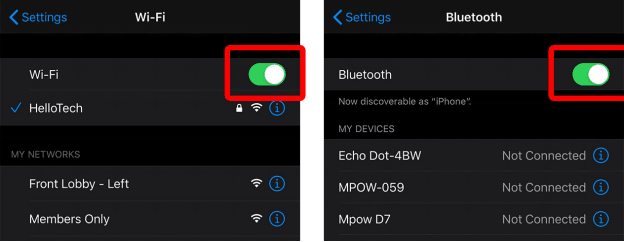
- على جهاز ايفون الذي يحتاج إلى كلمة مرور واي فاي، انتقل إلى الإعدادات.
- اضغط على Wi-Fi. إذا كنت تحاول مشاركة كلمة مرور واي فاي مع كمبيوتر Mac، فانقر فوق رمز Wi-Fiفي الزاوية العلوية اليمنى من الشاشة وحدد شبكة واي فاي من القائمة المنسدلة.
- اختر نفس شبكةواي فاي. يجب أن تكون هذه هي نفس الشبكة التي يتصل بها بالفعل جهاز iPhone الذي ستشارك معه كلمة المرور.
- لا تقوم بإدخال كلمة المرور عندما يُطلب منك ذلك.
- على جهاز iPhone المتصل بالفعل بالإنترنت، انتقل إلى واي فاي.
- اضغط على مشاركة باسورد الواي فاي للأيفون في النافذة المنبثقة. يجب أن يكون جهازي iPhoneضمن نطاق اتصال البلوتوث.
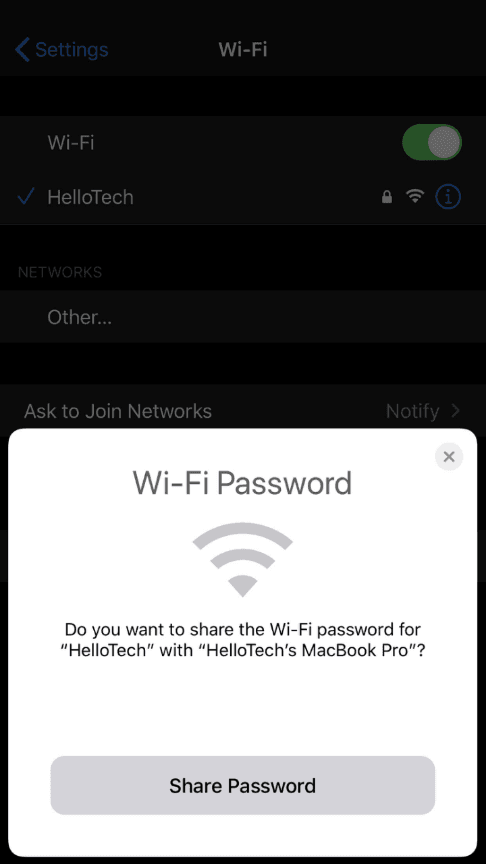
سيتلقى جهاز iPhone الآخر بعد ذلك كلمة المرور وسيكون قادرًا على الاتصال بنفس شبكة الواي فاي المُتصل بها أنت.
ماذا تفعل عندما لا تعمل خاصية مشاركة كلمة مرور واي فاي للايفون
إذا كنت تواجه مشكلة في مشاركة كلمة مرور Wi-Fi بين أجهزة الايفون، فإليك بعض الطرق لجعلها تعمل:
- أعد تشغيل الايفون الخاص بك والجهاز آخر.
- تأكد من أن كلا الجهازين مُثبت عليهما آخر تحديثات للسوفت وير. لتحديث جهاز iPhoneالخاص بك، انتقل إلى الإعدادات> عام> تحديث البرنامج> التنزيل والتثبيت. إذا كنت لا ترى خيار التنزيل والتحديث، فهذا يعني أن جهاز iPhone الخاص بك محدث لآخر إصدار.
- افصل الاتصال بشبكة واي فاي ثم أعد الانضمام. للقيام بذلك،انتقل إلى الإعدادات> Wi-Fi وانقر على اسم الشبكة. انقر على رمز الحرف “i” ثم انقر على “نسيت هذه الشبكة”. بمجرد الانتهاء من ذلك، أعد الانضمام إلى الشبكة وأدخل كلمة المرور.
- أعد تعيين إعدادات الشبكة على جهاز iPhoneالخاص بك. للقيام بذلك، انتقل إلى الإعدادات> عام> إعادة تعيين> إعادة تعيين إعدادات الشبكة.
- أخيرًا، حاول إعادة تشغيل جهاز الراوتر لأنه قد تكون المشكلة الأكبر به في النهاية.
اقرأ أيضاً: